Hp PAVILION DV6-3046SA, PAVILION DV6-3015SA, PAVILION DV6-3020SA, PAVILION DV6-3142EA, PAVILION DV6-3025SA Manual [bs]
...Vodič za korisnike notebook računara
© Copyright 2010 Hewlett-Packard Development Company, L.P. ATI le žig preduzeća Advanced Micro Devices, Inc.
Bluetooth je žig preduzeća koje ga poseduje, a preduzeće Hewlett-Packard koristi ga sa licencom. SD logotip je žig preduzeća koje ga poseduje. Microsoft i Windows su žigovi korporacije Microsoft registrovani u SAD.
Ovde sadržane informacije podložne su promenama bez prethodne najave. Jedine garancije za proizvode i usluge kompanije HP istaknute su u izričitim garancijama koje se dobijaju uz takve proizvode i usluge. Ništa što je ovde navedeno ne bi trebalo protumačiti kao dodatnu garanciju. Kompanija HP neće odgovarati za ovde sadržane tehničke ili izdavačke greške.
Prvo izdanje: april 2010.
Broj dela dokumenta: 599695-E31
Obaveštenje o proizvodu
Ovaj vodič za korisnike opisuje funkcije koje su uobičajene kod većine modela. Neke funkcije možda nisu dostupne na računaru.
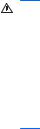
Bezbednosno upozorenje
UPOZORENJE! Da biste umanjili mogućnost nastanka toplotnih povreda ili pregrevanja računara, nemojte držati računar direktno na svom krilu niti blokirati ventilacione otvore za protok vazduha na računaru. Koristite računar samo na čvrstoj, ravnoj površini. Ne dozvolite da druga čvrsta površina, na primer pridruženi opcionalni štampač, ili meka površina, na primer jastuk, tepih ili odeća, blokira protok vazduha. Takođe ne dozvolite da adapter za naizmeničnu struju tokom rada dođe u kontakt sa kožom ili nekom mekanom površinom kao što je jastuk, tepih ili odeća. Računar i adapter za naizmeničnu struju usklađeni su sa ograničenjima temperature površina kojima korisnik može da pristupi, a koje propisuje Međunarodni standard za bezbednost informatičke opreme (IEC 60950).
iii
iv Bezbednosno upozorenje

Sadržaj
1 Prvi koraci |
|
Korišćenje programa HP QuickWeb (samo na pojedinim modelima) .................................................. |
2 |
2 Funkcije |
|
Identifikovanje hardvera ....................................................................................................................... |
3 |
Komponente ......................................................................................................................................... |
4 |
Najvažnije komponente ....................................................................................................... |
4 |
Tabla osetljiva na dodir ....................................................................................... |
4 |
Tasteri table osetljive na dodir ............................................................................ |
5 |
Lampice ............................................................................................................... |
6 |
Dugmad i čitač otisaka prstiju (samo na pojedinim modelima) ........................... |
7 |
Tasteri ................................................................................................................. |
8 |
Komponente sa prednje strane ............................................................................................ |
9 |
Komponente sa desne strane .............................................................................................. |
9 |
Komponente sa leve strane ............................................................................................... |
10 |
Komponente sa donje strane ............................................................................................. |
11 |
Komponente ekrana .......................................................................................................... |
12 |
Antene za bežičnu vezu ..................................................................................................... |
13 |
Dodatne hardverske komponente ...................................................................................... |
14 |
Nalepnice ........................................................................................................................................... |
15 |
3 Bežična veza, lokalna mreža i modem |
|
Korišćenje bežičnih uređaja ............................................................................................................... |
16 |
Identifikovanje ikona statusa bežične i mrežne veze ......................................................... |
17 |
Korišćenje kontrola bežične veze ...................................................................................... |
17 |
Korišćenje tastera radnje bežične veze ............................................................................. |
17 |
Korišćenje programa „HP pomoćnik za bežične veze“ ...................................................... |
18 |
Korišćenje kontrola operativnog sistema ........................................................................... |
18 |
Korišćenje WLAN mreže .................................................................................................................... |
19 |
Podešavanje WLAN mreže ................................................................................................ |
19 |
Zaštita WLAN mreže .......................................................................................................... |
20 |
Povezivanje sa WLAN mrežom ......................................................................................... |
21 |
Roming na drugu mrežu .................................................................................................... |
21 |
Upotreba Bluetooth bežičnih uređaja (samo kod pojedinih modela) .................................................. |
22 |
v
|
Bluetooth i deljenje Internet veze (ICS) ............................................................................. |
22 |
|
Povezivanje sa lokalnom mrežom ...................................................................................................... |
23 |
4 |
Pokazivački uređaji i tastatura |
|
|
Upotreba pokazivačkih uređaja .......................................................................................................... |
24 |
|
Podešavanje željenih postavki pokazivačkog uređaja ....................................................... |
24 |
|
Korišćenje table osetljive na dodir ..................................................................................... |
24 |
|
Uključivanje i isključivanje table osetljive na dodir ............................................ |
24 |
|
Korišćenje pokreta na tabli osetljivoj na dodir ................................................... |
25 |
|
Pomeranje ........................................................................................ |
25 |
|
Umanjivanje primicanjem prstiju ....................................................... |
26 |
|
Upotreba dodirnog ekrana (samo kod pojedinih modela) .................................................. |
26 |
|
Kalibracija dodirnog ekrana ............................................................................... |
27 |
|
Izvršavanje radnji na dodirnom ekranu ............................................................. |
28 |
|
Izvršavanje klikova ........................................................................... |
28 |
|
Izvršavanje laganih udaraca ............................................................. |
28 |
|
Promena ili testiranje postavki kliktanja ............................................ |
28 |
|
Promena ili kreiranje dodele laganih udaraca .................................. |
28 |
|
Podešavanje željenih postavki dodirnog ekrana ............................................... |
29 |
|
Povezivanje spoljnog miša ................................................................................................ |
29 |
|
Korišćenje tastera radnji ..................................................................................................................... |
29 |
|
Korišćenje tasterskih prečica .............................................................................................................. |
31 |
|
Čišćenje table osetljive na dodir i tastature ........................................................................................ |
32 |
5 |
Multimedija |
|
|
Funkcije multimedije ........................................................................................................................... |
33 |
|
Identifikovanje multimedijalnih komponenti ....................................................................... |
34 |
|
Prilagođavanje jačine zvuka .............................................................................................. |
35 |
|
Korišćenje tastera za aktivnost medijuma ......................................................................... |
36 |
|
Multimedijalni softver .......................................................................................................................... |
37 |
|
Korišćenje HP MediaSmart ili TouchSmart softvera (samo na pojedinim modelima) ........ |
37 |
|
Korišćenje drugog unapred instaliranog multimedijalnog softvera .................................... |
37 |
|
Instaliranje multimedijalnog softvera sa diska ................................................................... |
38 |
|
Audio .................................................................................................................................................. |
39 |
|
Povezivanje spoljnih audio uređaja ................................................................................... |
39 |
|
Provera audio funkcija ....................................................................................................... |
39 |
|
Video .................................................................................................................................................. |
40 |
|
Povezivanje spoljnog monitora ili projektora ...................................................................... |
40 |
|
Povezivanje HDMI uređaja ................................................................................................ |
41 |
|
Konfigurisanje zvuka za HDMI .......................................................................... |
41 |
|
Veb kamera ........................................................................................................................................ |
42 |
6 Upravljanje napajanjem |
|
|
vi
Podešavanje opcija napajanja ............................................................................................................ |
43 |
Korišćenje stanja za uštedu energije ................................................................................. |
43 |
Pokretanje stanja spavanja i izlazak iz njega .................................................... |
43 |
Pokretanje hibernacije i izlazak iz nje ............................................................... |
44 |
Korišćenje merača baterije ................................................................................................ |
44 |
Korišćenje planova napajanja ............................................................................................ |
44 |
Prikaz trenutnog plana napajanja ...................................................................... |
45 |
Izbor drugog plana napajanja ............................................................................ |
45 |
Prilagođavanje planova napajanja .................................................................... |
45 |
Postavljanje zaštite lozinkom pri buđenju .......................................................................... |
45 |
Korišćenje spoljnog napajanja naizmeničnom strujom ....................................................................... |
46 |
Povezivanje adaptera za naizmeničnu struju .................................................................... |
47 |
Korišćenje napajanja sa baterije ........................................................................................................ |
48 |
Pronalaženje informacija o bateriji u pomoći i podršci ....................................................... |
48 |
Korišćenje alatke „Provera baterije“ ................................................................................... |
48 |
Prikaz preostalog punjenja baterije .................................................................................... |
49 |
Umetanje ili uklanjanje baterije .......................................................................................... |
49 |
Punjenje baterije ................................................................................................................ |
50 |
Maksimalno povećanje vremena pražnjenja baterije ......................................................... |
50 |
Upravljanje baterijom na izmaku ........................................................................................ |
51 |
Identifikovanje baterije na izmaku ..................................................................... |
51 |
Rešavanje baterije na izmaku ........................................................................... |
51 |
Rešavanje baterije na izmaku kada je dostupno spoljno |
|
napajanje .......................................................................................... |
51 |
Rešavanje baterije na izmaku kada je dostupna napunjena |
|
baterija .............................................................................................. |
51 |
Rešavanje baterije na izmaku kada nije dostupan nijedan izvor |
|
napajanja .......................................................................................... |
51 |
Rešavanje baterije na izmaku kada računar ne može da izađe iz |
|
hibernacije ........................................................................................ |
51 |
Kalibrisanje baterije ........................................................................................................... |
52 |
Ušteda baterije ................................................................................................................... |
54 |
Skladištenje baterije ........................................................................................................... |
54 |
Odlaganje iskorišćene baterije ........................................................................................... |
54 |
Zamena baterije ................................................................................................................. |
54 |
Prebacivanje između režima rada sa grafikom (samo pojedini modeli) ............................................. |
55 |
Isključivanje računara ......................................................................................................................... |
55 |
7 Disk jedinice |
|
Rukovanje disk jedinicama ................................................................................................................. |
57 |
Optička disk jedinica ........................................................................................................................... |
58 |
Identifikovanje instalirane optičke disk jedinice ................................................................. |
58 |
Korišćenje optičkih diskova ................................................................................................ |
58 |
Izbor pravog diska (CD, DVD i BD diskovi) ....................................................................... |
59 |
vii
|
CD-R diskovi ..................................................................................................... |
59 |
|
CD-RW diskovi .................................................................................................. |
59 |
|
DVD±R diskovi .................................................................................................. |
59 |
|
DVD±RW diskovi ............................................................................................... |
59 |
|
LightScribe DVD+R diskovi ............................................................................... |
59 |
|
Blu-ray diskovi (BD) .......................................................................................... |
60 |
|
Reprodukciju CD, DVD, ili BD diska .................................................................................. |
60 |
|
Konfigurisanje automatske reprodukcije ............................................................................ |
61 |
|
Promena postavki DVD regiona ........................................................................................ |
61 |
|
Upoznavanje sa upozorenjem o autorskim pravima .......................................................... |
62 |
|
Kopiranje CD-a ili DVD-a ................................................................................................... |
62 |
|
Kreiranje (narezivanje) CD-a ili DVD-a .............................................................................. |
63 |
|
Uklanjanje CD-a, DVD-a ili BD-a ....................................................................................... |
64 |
|
Korišćenje spoljnih disk jedinica ......................................................................................................... |
65 |
|
Poboljšanje performansi čvrstog diska ............................................................................................... |
66 |
|
Korišćenje alatke „Defragmentator diska“ .......................................................................... |
66 |
|
Korišćenje alatke „Čišćenje diska“ ..................................................................................... |
66 |
|
Korišćenje zaštite čvrstog diska HP ProtectSmart ............................................................................. |
67 |
|
Identifikovanje statusa zaštite čvrstog diska HP ProtectSmart .......................................... |
67 |
|
Upravljanje napajanjem pomoću parkirane disk jedinice ................................................... |
67 |
|
Korišćenje softvera za zaštitu čvrstog diska HP ProtectSmart .......................................... |
68 |
|
Zamena disk jedinice u ležištu za čvrsti disk ...................................................................................... |
69 |
8 |
Spoljni uređaji |
|
|
Korišćenje USB uređaja ..................................................................................................................... |
72 |
|
Povezivanje USB uređaja .................................................................................................. |
72 |
|
Uklanjanje USB uređaja ..................................................................................................... |
73 |
|
Korišćenje eSATA uređaja ................................................................................................................. |
73 |
|
Povezivanje eSATA uređaja .............................................................................................. |
74 |
|
Uklanjanje eSATA uređaja ................................................................................................. |
75 |
9 |
Spoljašnje medijske kartice |
|
|
Korišćenje kartica za konektore za digitalne medijume ...................................................................... |
76 |
|
Umetanje digitalne kartice ................................................................................................. |
76 |
|
Uklanjanje digitalne kartice ................................................................................................ |
77 |
10 Memorijski moduli |
|
|
11 Bezbednost |
|
|
|
Zaštita računara ................................................................................................................................. |
82 |
|
Korišćenje lozinki ................................................................................................................................ |
83 |
|
Postavljanje lozinki u operativnom sistemu Windows ........................................................ |
83 |
|
Postavljanje lozinki u uslužnom programu za podešavanje .............................................. |
84 |
viii
Administratorska lozinka ................................................................................... |
84 |
Upravljanje administratorskom lozinkom .......................................... |
85 |
Unos administratorske lozinke .......................................................... |
85 |
Lozinka pri uključivanju ..................................................................................... |
85 |
Upravljanje lozinkom pri uključivanju ................................................ |
86 |
Unos lozinke pri uključivanju ............................................................ |
86 |
Korišćenje antivirusnog softvera ........................................................................................................ |
87 |
Korišćenje softvera zaštitnog zida ...................................................................................................... |
87 |
Instaliranje kritično važnih bezbednosnih ispravki .............................................................................. |
88 |
Instalacija opcionalnog bezbednosnog kabla ..................................................................................... |
88 |
Korišćenje čitača otisaka prstiju (samo na pojedinim modelima) ....................................................... |
89 |
Pronalaženje čitača otisaka prstiju .................................................................................... |
89 |
Registrovanje otisaka prstiju .............................................................................................. |
90 |
Korišćenje otiska prsta za prijavljivanje u Windows ........................................................... |
91 |
12 Rešavanje problema |
|
Nije moguće povezati se sa WLAN mrežom ...................................................................................... |
92 |
Nije moguće uspostaviti vezu sa željenom mrežom ........................................................................... |
93 |
Ikona mreže nije prikazana ................................................................................................................ |
93 |
Aktuelni kodovi bezbednosti na mreži nisu dostupni .......................................................................... |
93 |
WLAN veza je veoma slaba ............................................................................................................... |
94 |
Nije moguće uspostaviti vezu sa bežičnim ruterom ........................................................................... |
94 |
Ležište optičkog diska se ne otvara radi uklanjanja CD-a, DVD-a ili BD-a ........................................ |
94 |
Računar ne otkriva CD, DVD ili BD jedinicu ....................................................................................... |
95 |
CD, DVD ili BD disk se ne reprodukuje .............................................................................................. |
96 |
CD, DVD ili BD disk ne reprodukuje se automatski ............................................................................ |
97 |
DVD ili BD film se zaustavlja ili preskače ili je reprodukcija čudna .................................................... |
97 |
DVD ili BD film nije vidljiv na spoljnom ekranu ................................................................................... |
97 |
Proces narezivanja CD-a ili DVD-a ne počinje ili se prekida pre dovršavanja ................................... |
98 |
DVD ili BD disk koji se reprodukuje u programu Windows Media Player ne emituje zvuk ili |
|
sliku .................................................................................................................................................... |
98 |
Upravljački program uređaja se mora ponovo instalirati .................................................................... |
98 |
Pribavljanje najnovijih HP upravljačkih programa .............................................................. |
99 |
Pribavljanje najnovijih Windows upravljačkih programa uređaja ....................................... |
99 |
13 Promena postavki za QuickWeb |
|
Onemogućavanje ili omogućavanje programa QuickWeb ............................................................... |
100 |
Dodatak A Uslužni program za podešavanje (BIOS) |
|
Pokretanje uslužnog programa za podešavanje .............................................................................. |
101 |
Korišćenje uslužnog programa za podešavanje ............................................................................... |
101 |
Promena jezika uslužnog programa za podešavanje ...................................................... |
101 |
Navigacija i izbor u okviru uslužnog programa za podešavanje ...................................... |
102 |
ix
Prikazivanje informacija o sistemu ................................................................................... |
102 |
Uspostavljanje podrazumevanih postavki u uslužnom programu za podešavanje .......... |
102 |
Izlazak iz uslužnog programa za podešavanje ................................................................ |
103 |
Meniji uslužnog programa za podešavanje ...................................................................................... |
103 |
Glavni meni ...................................................................................................................... |
104 |
Bezbednosni meni ........................................................................................................... |
104 |
Meni za konfiguraciju sistema .......................................................................................... |
104 |
Meni za dijagnostiku ........................................................................................................ |
105 |
Dodatak B Ispravke za softver |
|
Ažuriranje BIOS-a ............................................................................................................................ |
107 |
Utvrđivanje verzije BIOS-a ............................................................................................... |
107 |
Preuzimanje ispravke za BIOS ........................................................................................ |
107 |
Ažuriranje programa i upravljačkih programa ................................................................................... |
108 |
Dodatak C Pravljenje rezervne kopije i oporavak |
|
Kreiranje diskova za oporavak sistema ............................................................................................ |
110 |
Pravljenje rezervnih kopija informacija ............................................................................................. |
111 |
Korišćenje programa „Windows rezervne kopije i vraćanje u prethodno stanje“ ............. |
112 |
Korišćenje tačaka vraćanja sistema ................................................................................ |
112 |
Kada treba kreirati tačke za oporavak ............................................................. |
112 |
Kreiranje tačke vraćanja sistema .................................................................... |
112 |
Vraćanje na prethodni datum i vreme ............................................................. |
113 |
Izvršavanje oporavka ....................................................................................................................... |
113 |
Oporavak sistema pomoću diskova za oporavak ............................................................ |
113 |
Oporavak sa namenske particije za oporavak (samo na pojedinim modelima) ............... |
113 |
Indeks ............................................................................................................................................................... |
115 |
x
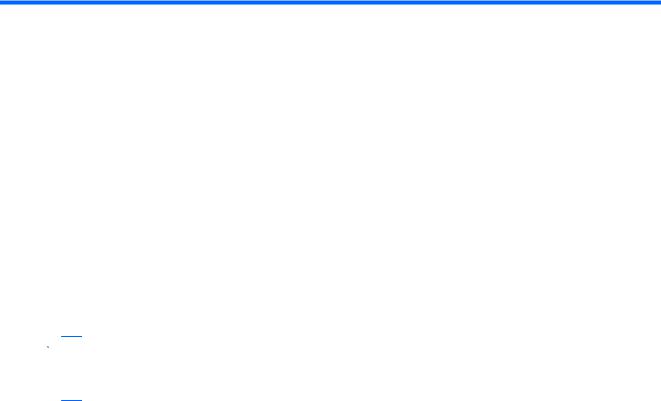
1 Prvi koraci
Glavni operativni sistem računara je Microsoft® Windows®. Računar može imati i funkciju HP QuickWeb (samo odabrani modeli).
●Operativni sistem Microsoft Windows prikazuje radnu površinu na ekranu i kontroliše hardver, periferne uređaje i softverske programe računara.
●Ako računar uključuje QuickWeb, omogućava vam brzo pregledanje Interneta, prikaz digitalnih fotografija, slušanje muzike ili održavanje kontakta putem e-pošte, trenutnih poruka ili programa Skype, bez potrebe za pokretanjem glavnog operativnog sistema.
 NAPOMENA: Da biste onemogućili ili ponovo omogućili QuickWeb, pogledajte poglavlje „Promena postavki programa QuickWeb“. Da biste saznali više o funkciji QuickWeb, pogledajte pomoć za softver koja je uključena uz funkciju QuickWeb i kojoj se može pristupiti tako što ćete kliknuti na ikonu pomoći na sistemskoj traci poslova.
NAPOMENA: Da biste onemogućili ili ponovo omogućili QuickWeb, pogledajte poglavlje „Promena postavki programa QuickWeb“. Da biste saznali više o funkciji QuickWeb, pogledajte pomoć za softver koja je uključena uz funkciju QuickWeb i kojoj se može pristupiti tako što ćete kliknuti na ikonu pomoći na sistemskoj traci poslova.
1

Korišćenje programa HP QuickWeb (samo na pojedinim modelima)
Da biste pokrenuli QuickWeb:
1.Uključite računar. Pojavljuje se početni ekran programa HP QuickWeb.
2.Kliknite na ikonu na početnom ekranu programa QuickWeb da biste ga pokrenuli. Da biste pokrenuli QuickWeb iz operativnog sistema Microsoft Windows:
▲Kliknite na dugme Start, kliknite na strelicu pored dugmeta „Isključivanje“, a zatim kliknite na dugme Ponovno pokretanje. Računar se ponovo pokreće i prikazuje početni ekran programa HP QuickWeb.
 NAPOMENA: Da biste saznali više o programu HP QuickWeb, pogledajte pomoćza softver uključenu uz QuickWeb.
NAPOMENA: Da biste saznali više o programu HP QuickWeb, pogledajte pomoćza softver uključenu uz QuickWeb.
2 Poglavlje 1 Prvi koraci
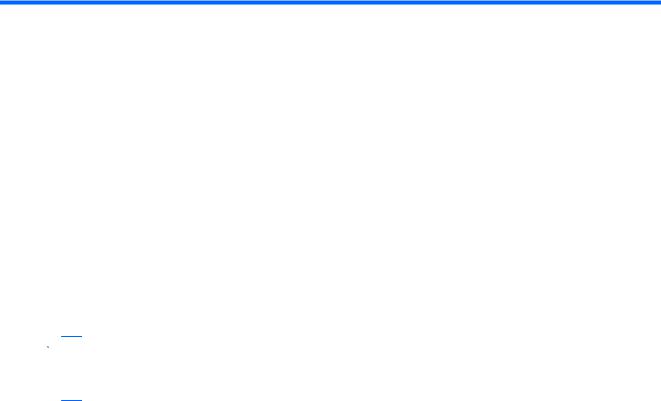
2 Funkcije
Identifikovanje hardvera
Da biste pogledali listu instaliranog hardvera na računaru:
1.Kliknite na dugme Start > Kontrolna tabla > Sistem i bezbednost.
2.U sistemskoj oblasti izaberite stavku Upravljač uređajima.
Za dodavanje hardvera ili izmene konfiguracije uređaja koristite upravljač uređajima.
 NAPOMENA: Operativni sistem Windows® obuhvata funkciju „Kontrola korisničkog naloga“ koja poboljšava bezbednost računara. Možda će vam biti zatražena dozvola ili lozinka za zadatke kao što su instalacija aplikacija, pokretanje uslužnih programa ili promena postavki operativnog sistema Windows. Više informacija potražite u okviru „Pomoć i podrška“.
NAPOMENA: Operativni sistem Windows® obuhvata funkciju „Kontrola korisničkog naloga“ koja poboljšava bezbednost računara. Možda će vam biti zatražena dozvola ili lozinka za zadatke kao što su instalacija aplikacija, pokretanje uslužnih programa ili promena postavki operativnog sistema Windows. Više informacija potražite u okviru „Pomoć i podrška“.
Identifikovanje hardvera |
3 |
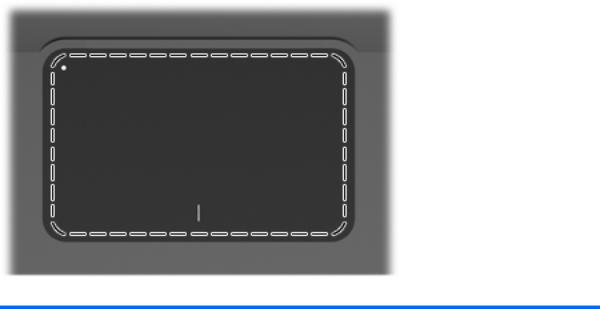
Komponente
Najvažnije komponente
Tabla osetljiva na dodir
Komponenta |
Funkcija |
|
|
Zona table osetljive na dodir |
Pomera pokazivač miša i bira ili aktivira stavke na ekranu. |
|
|
Da biste prikazali ili promenili željene postavke pokazivačkog uređaja:
1.Kliknite na dugme Start > Uređaji i štampači.
2.Kliknite desnim tasterom miša na uređaj koji predstavlja računar.
3.Izaberite stavku Postavke miša.
4 Poglavlje 2 Funkcije
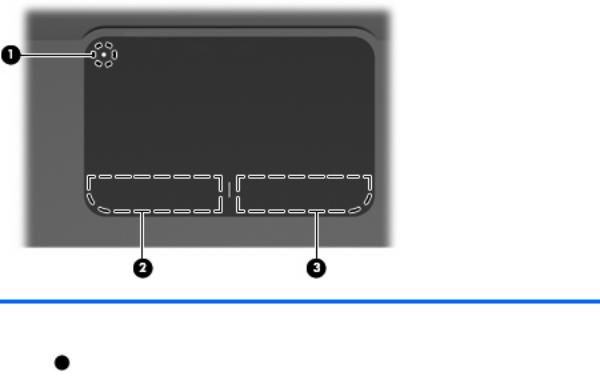
Tasteri table osetljive na dodir
Stavk |
Opis |
Funkcija |
a |
|
|
|
|
|
1 |
Indikator isključene table osetljive na dodir |
Da biste uključivali i isključivali tablu osetljivu na dodir, |
|
|
brzo dvaput tapnite na indikator isključene table |
|
|
osetljive na dodir. |
|
|
|
2 |
Levi taster table osetljive na dodir |
Funkcioniše kao levi taster na spoljnom mišu. |
|
|
|
3 |
Desni taster table osetljive na dodir |
Funkcioniše kao desni taster na spoljnom mišu. |
|
|
|
Da biste prikazali ili promenili željene postavke pokazivačkog uređaja:
1.Kliknite na dugme Start > Uređaji i štampači.
2.Kliknite desnim tasterom miša na uređaj koji predstavlja računar.
3.Izaberite stavku Postavke miša.
Komponente 5
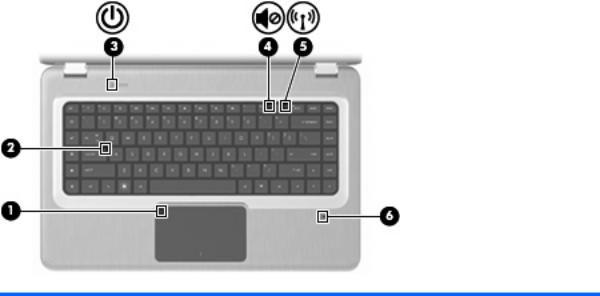
Lampice
Stavk |
Opis |
Funkcija |
a |
|
|
|
|
|
1 |
Lampica table osetljive na dodir |
● Isključeno – tabla osetljiva na dodir je omogućena. |
|
|
● Žuto – tabla osetljiva na dodir je onemogućena. |
|
|
|
2 |
Lampica tastera „Caps Lock“ |
Uključeno – taster „Caps Lock“ je uključen. |
|
|
|
3 |
Lampica napajanja |
NAPOMENA: Računar ima dve lampice za napajanje. Druga |
|
|
lampica za napajanje nalazi se na desnoj strani računara. |
|
|
● Uključeno – računar je uključen. |
|
|
● Bleskanje – računar je u stanju spavanja. |
|
|
● Isključeno – računar je isključen ili u stanju hibernacije. |
|
|
|
4 |
Lampica za privremeno isključenje zvuka |
Žuto – zvuk računara je isključen. |
|
|
|
5 |
Lampica bežične veze |
● Belo – otkriven je integrisani bežični uređaj, na primer bežični |
|
|
uređaj lokalne mreže (WLAN) i/ili Bluetooth® uređaj. |
|
|
● Žuto – nije otkriven nijedan bežični uređaj. |
|
|
|
6 |
Lampica čitača otisaka prstiju (samo na pojedinim |
● Belo – otisak prsta je pročitan. |
|
modelima) |
● Žuto – otisak prsta nije pročitan. |
|
|
|
|
|
|
6 Poglavlje 2 Funkcije

Dugmad i čitač otisaka prstiju (samo na pojedinim modelima)
Stavk |
Opis |
Funkcija |
a |
|
|
|
|
|
1 |
Dugme za napajanje |
Pritisnite dugme za napajanje da biste: |
|
|
● uključili računar. |
|
|
● pokrenuli stanje spavanja. |
|
|
● izašli iz stanja spavanja. |
|
|
● izašli iz stanja hibernacije. |
|
|
Ako je računar prestao da se odaziva i procedure za isključivanje |
|
|
Windowsa ne mogu da se koriste, pritisnite i držite dugme za |
|
|
napajanje najmanje pet sekundi da biste isključili računar. |
|
|
Da biste dobili više informacija o postavkama napajanja, izaberite |
|
|
stavke Start > Kontrolna tabla > Sistem i bezbednost > Opcije |
|
|
napajanja. |
|
|
|
2 |
Čitač otisaka prstiju (samo na pojedinim |
Omogućava prijavu u Windows pomoću otiska prsta umesto |
|
modelima) |
lozinke za prijavljivanje. |
|
|
|
Informacije o promeni fabričkih postavki potražite u okviru „Pomoć i podrška“.
Komponente 7
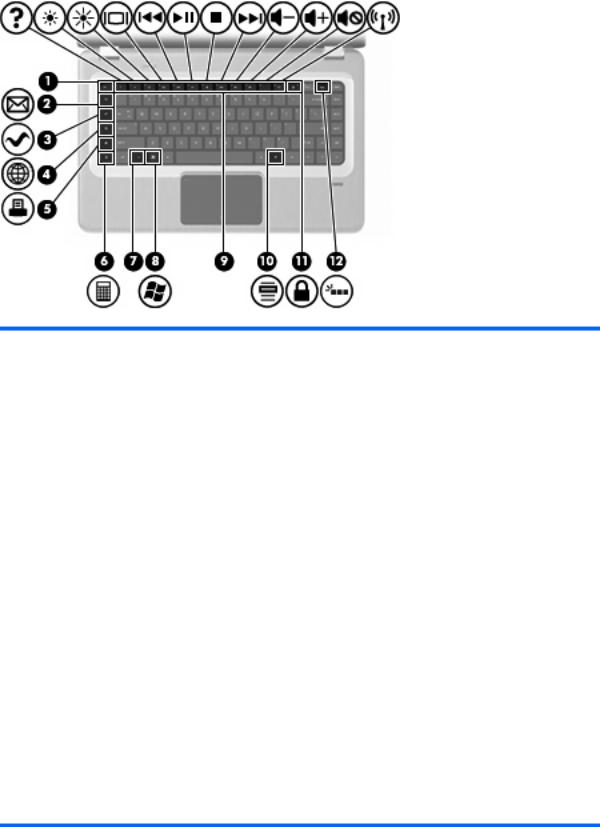
Tasteri
Stavk |
Opis |
Funkcija |
a |
|
|
|
|
|
1 |
esc taster |
Prikazuje informacije o sistemu kad se pritisne u kombinaciji sa |
|
|
tasterom fn. |
|
|
|
2 |
Taster e-pošte |
Otvara novu e-poruku u podrazumevanom klijentu e-pošte. |
|
|
|
3 |
Taster za medijske aplikacije |
Pokreće MediaSmart aplikaciju (ili TouchSmart aplikaciju za |
|
|
pojedine modele opremljene dodirnim ekranom). |
|
|
|
4 |
Taster Veb pregledača |
Pokreće podrazumevani Veb pregledač. |
|
|
|
5 |
Taster za štampanje |
Šalje trenutno aktivan dokument u podrazumevani štampač. |
|
|
|
6 |
Taster kalkulatora |
Pokreće aplikaciju „Kalkulator“. |
|
|
|
7 |
taster fn |
Prikazuje informacije o sistemu kad se pritisne u kombinaciji s |
|
|
tasterom esc. |
|
|
NAPOMENA: Ako tastatura ima taster za pozadinsko svetlo |
|
|
(samo na pojedinim modelima), taster fn pritisnut u kombinaciji sa |
|
|
desnim tasterom Shift pokreće funkciju „Pauza“. |
|
|
|
8 |
Taster sa Windows logotipom |
Prikazuje Windows Start meni. |
|
|
|
9 |
Tasteri radnji |
Izvršavaju često korišćene sistemske radnje. |
|
|
|
10 |
Taster za Windows aplikacije |
Prikazuje priručni meni za stavke ispod pokazivača. |
|
|
|
11 |
taster QuickLock |
Pokreće funkciju QuickLock. |
|
|
|
12 |
Taster za pozadinsko svetlo (samo na pojedinim |
Uključuje i isključuje pozadinsko svetlo na tastaturi. |
|
modelima) |
NAPOMENA: Tastature koje nemaju taster za pozadinsko svetlo |
|
|
na toj lokaciji imaju standardnu funkciju „Pauza“. Da biste pokrenuli funkciju „Pauza“ na tastaturi sa tasterom za pozadinsko svetlo, držite pritisnut taster fn dok pritisnete desni taster Shift.
8 Poglavlje 2 Funkcije
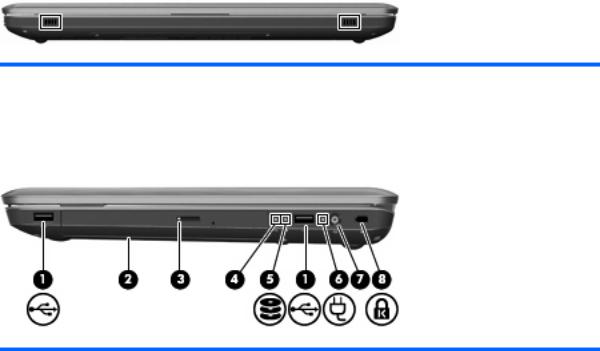
Komponente sa prednje strane
Opis |
Funkcija |
|
|
Zvučnici (2) |
Emituje zvuk. |
|
|
Komponente sa desne strane
Stavk |
Opis |
Funkcija |
|
a |
|
|
|
|
|
|
|
1 |
USB portovi (2) |
Povezuju opcionalne USB uređaje. |
|
|
|
|
|
2 |
Optička disk jedinica |
Čita optičke diskove, a na pojedinim modelima i upisuje na optičke |
|
|
|
diskove. |
|
|
|
|
|
3 |
Lampica optičke disk jedinice |
Bleskanje – pristup optičkoj disk jedinici. |
|
|
|
|
|
4 |
Lampica napajanja |
NAPOMENA: Računar ima dve lampice za napajanje. Druga |
|
|
|
lampica za napajanje nalazi se na gornjoj levoj strani računara. |
|
|
|
● |
Uključeno – računar je uključen. |
|
|
● |
Bleskanje – računar je u stanju spavanja. |
|
|
● |
Isključeno – računar je isključen ili u stanju hibernacije. |
|
|
|
|
5 |
Lampica jedinice čvrstog diska |
● |
Belo – jedinica čvrstog diska je aktivna. |
|
|
● |
Žuto – jedinica čvrstog diska je parkirana. |
|
|
|
|
6 |
Lampica adaptera za naizmeničnu struju |
● |
Belo – računar je povezan sa spoljnim izvorom napajanja i |
|
|
|
baterija je puna. |
|
|
● |
Žuto – računar je povezan sa spoljnim izvorom napajanja i |
|
|
|
baterija se puni. |
|
|
● |
Isključeno – računar nije povezan sa spoljnim napajanjem. |
|
|
|
|
7 |
Konektor za napajanje |
Povezuje adapter za naizmeničnu struju. |
|
|
|
|
|
8 |
Konektor za bezbednosni kabl |
Povezuje opcionalni bezbednosni kabl. Bezbednosni kabl |
|
|
|
osmišljen je kao mera odvraćanja, ali ne može da spreči grubo |
|
|
|
rukovanje ili krađu računara. |
|
|
|
|
|
Komponente 9
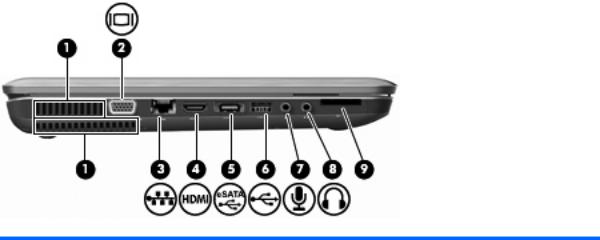
Komponente sa leve strane
Stavk |
Opis |
Funkcija |
|
a |
|
|
|
|
|
|
|
1 |
Ventilacioni otvori (2) |
Omogućavaju protok vazduha radi hlađenja unutrašnjih |
|
|
|
komponenti. |
|
|
|
NAPOMENA: Ventilator u računaru automatski se uključuje kako |
|
|
|
bi hladio unutrašnje komponente i sprečio pregrevanje. Normalno |
|
|
|
je da se unutrašnji ventilator uključuje i isključuje tokom normalnog |
|
|
|
rada. |
|
|
|
|
|
2 |
Port za spoljni monitor |
Povezuje spoljni VGA monitor ili projektor. |
|
|
|
|
|
3 |
RJ-45 (mrežni) konektor |
Povezuje mrežni kabl. |
|
|
|
|
|
4 |
HDMI port |
Povezuje opcionalni video ili audio uređaj, na primer televiziju |
|
|
|
visoke definicije, ili bilo koju kompatibilnu digitalnu ili audio |
|
|
|
komponentu. |
|
|
|
|
|
5 |
eSATA/USB port |
Povezuje opcionalnu eSATA komponentu visokih performansi, na |
|
|
|
primer eSATA spoljni čvrsti disk, ili povezuje opcionalni USB |
|
|
|
uređaj. |
|
|
|
NAPOMENA: Računar, u zavisnosti od modela, može uključivati |
|
|
|
samo USB port. |
|
|
|
|
|
6 |
USB port |
Povezuje opcionalni USB uređaj. |
|
|
|
|
|
7 |
Konektor za audio-ulaz (mikrofon) |
Povezuje mikrofon opcionalnih slušalica, stereopojasni ili |
|
|
|
jednotonski mikrofon. |
|
|
|
|
|
8 |
Konektor za audio-izlaz (slušalice) |
Proizvode zvuk kada su povezane sa opcionalnim stereo |
|
|
|
zvučnicima sa napajanjem, slušalicama, „bubicama“, slušalicama |
|
|
|
sa mikrofonom ili audio izlazom televizora. |
|
|
|
|
|
9 |
Konektor za digitalne medijume |
Podržava sledeće opcionalne formate digitalnih kartica: |
|
|
|
● Secure Digital (SD) memorijska kartica |
|
|
|
● |
MultiMediaCard (MMC) |
|
|
● |
Memory Stick (MS) |
|
|
● Memory Stick Pro (MSP) |
|
|
|
● xD-Picture kartica (XD) |
|
|
|
|
|
10 Poglavlje 2 Funkcije
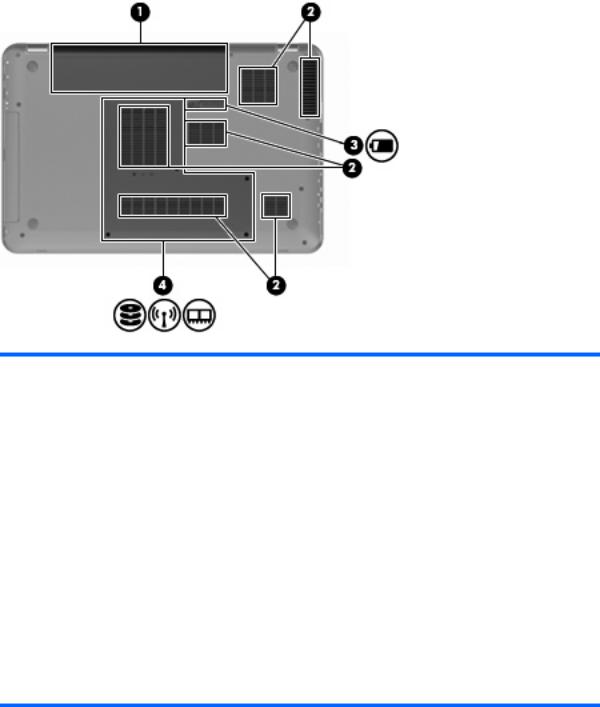
Komponente sa donje strane
Stavk |
Opis |
Funkcija |
a |
|
|
|
|
|
1 |
Ležište za baterije |
U njemu se nalazi baterija. |
|
|
|
2 |
Ventilacioni otvori (6) |
Omogućavaju protok vazduha radi hlađenja unutrašnjih |
|
|
komponenti. |
|
|
NAPOMENA: Ventilator u računaru automatski se uključuje kako |
|
|
bi hladio unutrašnje komponente i sprečio pregrevanje. Normalno |
|
|
je da se unutrašnji ventilator uključuje i isključuje tokom normalnog |
|
|
rada. |
|
|
|
3 |
Reza za otpuštanje baterije |
Otpušta bateriju iz ležišta za bateriju. |
|
|
|
4 |
Ležište za čvrsti disk |
U njemu se nalaze čvrsti disk, konektori za,memorijske module i |
|
|
WLAN modul. |
OPREZ: Da biste sprečili sistem bez odziva, zamenite modul bežične veze modulom bežične veze čije korišćenje u računaru je odobrila vladina agencija nadležna za bežične uređaje u vašoj zemlji/regionu. Ako zamenite modul, a zatim dobijete poruku upozorenja, uklonite modul da biste vratili funkcionalnost računara u prethodno stanje, a zatim se obratite tehničkoj podršci putem menija „Pomoć i podrška“.
Komponente 11

Komponente ekrana
Stavk |
Opis |
Funkcija |
a |
|
|
|
|
|
1 |
Interni mikrofoni (2) |
Snimaju zvuk. |
|
|
|
2 |
Lampica Veb kamere |
Uključeno – Veb kamera je u upotrebi. |
|
|
|
3 |
Veb kamera |
Snima video zapise i fotografije. |
|
|
|
12 Poglavlje 2 Funkcije

Antene za bežičnu vezu
Na pojedinim modelima računara najmanje 2 antene šalju i primaju signale sa jednog ili više bežičnih uređaja. Te antene se ne vide na spoljašnjoj strani računara.
 NAPOMENA: Za optimalan prenos uklonite sve prepreke u neposrednoj blizini antena.
NAPOMENA: Za optimalan prenos uklonite sve prepreke u neposrednoj blizini antena.
Obaveštenja o propisima koji se tiču bežičnog pristupa potražite u odeljku Obaveštenja o propisima, bezbednosti i zaštiti životne sredine u okviru „Pomoć i podrška“ koji se odnosi na vašu zemlju ili region.
Komponente 13

Dodatne hardverske komponente
Stavk |
Opis |
Funkcija |
a |
|
|
|
|
|
1 |
Kabl za napajanje* |
Povezuje adapter za naizmeničnu struju sa utičnicom za |
|
|
naizmeničnu struju. |
|
|
|
2 |
Adapter za naizmeničnu struju |
Pretvara naizmeničnu u jednosmernu struju. |
|
|
|
3 |
Baterija* |
Obezbeđuje napajanje kada računar nije povezan sa spoljnim |
|
|
izvorom napajanja. |
|
|
|
* Izgled baterija i kablova za napajanje razlikuje se u zavisnosti od regiona i zemlje.
14 Poglavlje 2 Funkcije
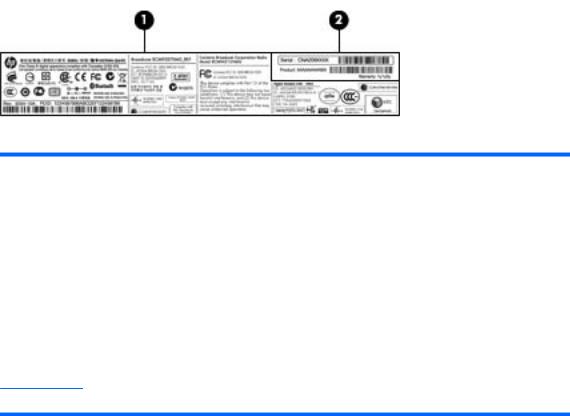
Nalepnice
Nalepnice koje se nalaze na računaru pružaju informacije koje će vam možda biti potrebne pri rešavanju problema sa sistemom ili u slučaju da računar nosite na međunarodna putovanja.
●Integrisana nalepnica sa navedenim propisima i inventarska oznaka – pružaju informacije o propisima vezanim za računar, kao i broj modela računara, serijski broj, i podatke o garanciji. Ova nalepnica nalazi se unutar ležišta baterije.
Komponenta |
|
Opis |
|
|
|
|
|
1 |
Informacije o propisima |
Pruža informacije o propisima vezanim za računar. |
|
|
|
|
|
2 |
Inventarska oznaka* |
Obezbeđuje serijski broj za ovaj proizvod, kao i |
|
|
|
broj proizvoda i informacije o garanciji. |
|
|
|
◦ |
Serijski broj je alfanumerički identifikator koji |
|
|
|
je jedinstven za ovaj proizvod. |
|
|
◦ |
Broj proizvoda sadrži informacije specifične |
|
|
|
za hardverske komponente proizvoda, i |
|
|
|
pomaže serviseru da utvrdi koje su |
|
|
|
komponente i delovi potrebni. |
|
|
◦ |
Garantni broj opisuje trajanje garantnog roka |
|
|
|
za ovaj proizvod. |
*Neka vam ove informacije budu pri ruci kada se obraćate tehničkoj podršci.
●Microsoft® certifikat o autentičnosti – sadrži Windows® šifru proizvoda. Šifra proizvoda vam može zatrebati da biste ažurirali operativni sistem ili rešili probleme u vezi sa njim.Ovaj certifikat se nalazi na donjem delu računara.
●Nalepnica o propisima – obezbeđuje informacije o propisima vezanim za računar. Nalepnica sa obaveštenjima o propisima nalazi se unutar ležišta za bateriju.
●Nalepnice certifikata za bežično povezivanje (samo na pojedinim modelima) – obezbeđuju informacije o opcionalnim bežičnim uređajima i oznake odobrenja za korišćenje nekih zemalja/ regiona u kojima su ti uređaji odobreni za upotrebu. Opcionalni uređaj može biti bežični uređaj za lokalnu mrežu (WLAN) ili opcionalni Bluetooth uređaj. Ako model računara uključuje bežične uređaje, uz računar ste dobili i nalepnice certifikata. Ove informacije će vam možda zatrebati prilikom putovanja u inostranstvo. Nalepnice certifikata bežičnog povezivanja nalaze se unutar odeljka memorijskih modula.
●Nalepnica sa serijskim brojem za HP Mobile Broadband modul (samo na pojedinim modelima) – obezbeđuje serijski broj HP Mobile Broadband modula. Ova nalepnica nalazi se unutar ležišta baterije.
Nalepnice 15
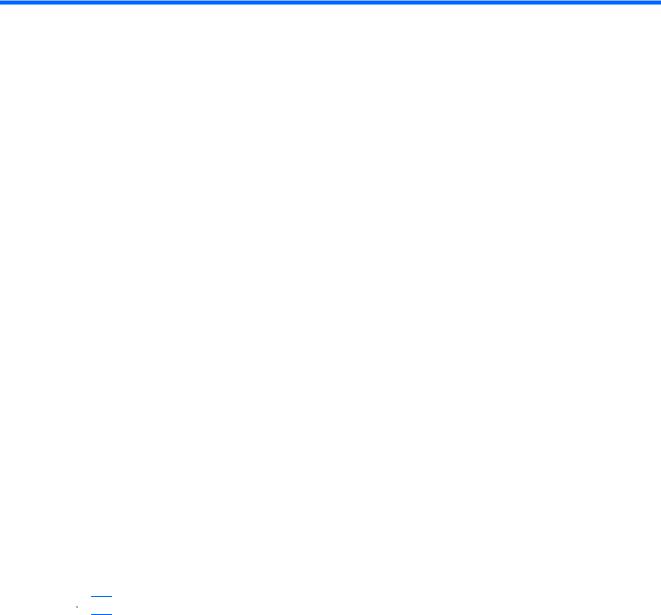
3 Bežična veza, lokalna mreža i modem
Korišćenje bežičnih uređaja
Bežična tehnologija prenosi podatke putem radiotalasa umesto putem žica. Računar može biti opremljen sledećim bežičnim uređajima:
●Uređaj lokalne bežične mreže (WLAN) – povezuje računar sa bežičnim lokalnim mrežama (koje se obično nazivaju Wi-Fi mreže, bežične LAN mreže ili WLAN mreže) u kancelarijama, kod kuće i na javnim mestima kao što su aerodromi, restorani, kafići, hoteli i univerziteti. U okviru WLAN mreže svaki mobilni bežični uređaj komunicira sa bežičnim ruterom ili sa bežičnom pristupnom tačkom.
●Bluetooth uređaj (samo na pojedinim modelima) – kreira ličnu mrežu (PAN) kako biste se povezali sa drugim uređajima koji imaju omogućen Bluetooth, na primer računarima, telefonima, štampačima, slušalicama, zvučnicima i kamerama. U okviru PAN-a svaki uređaj komunicira direktno sa drugim uređajima, pri čemu uređaji moraju biti međusobno relativno blizu postavljeni – obično na udaljenosti ne većoj od 10 metara.
Računari sa WLAN uređajima podržavaju sledeće IEEE industrijske standarde:
●802.11b, prvi popularni standard, podržava brzine prenosa podataka do 11 Mbps i radi na frekvenciji od 2,4 GHz.
●802,11g podržava brzine prenosa podataka do 54 Mbps i radi na frekvenciji od 2,4 GHz. Uređaj 802.11g WLAN kompatibilan je sa prethodnim 802.11b uređajima, tako da mogu da rade na istoj mreži.
●802,11a podržava brzine prenosa podataka do 54 Mbps i radi na frekvenciji od 5 GHz.
 NAPOMENA: 802.11a nije kompatibilan sa 802.11b i 802.11g.
NAPOMENA: 802.11a nije kompatibilan sa 802.11b i 802.11g.
●802.11n podržava brzine prenosa podataka do 450 Mbps i može da radi na frekvenciji od 2.4 GHz ili 5 GHz, što ga čini kompatibilnim sa prethodnicima 802.11a, b, i g.
Više informacija o bežičnoj tehnologiji potražite u informacijama i na Veb lokacijama navedenim u okviru „Pomoć i podrška“.
16 Poglavlje 3 Bežična veza, lokalna mreža i modem
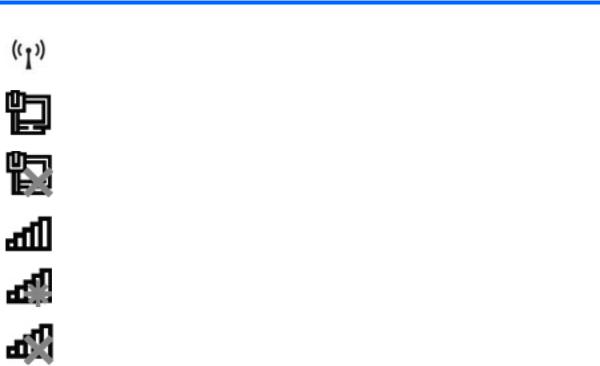
Identifikovanje ikona statusa bežične i mrežne veze
Ikona |
Ime |
Opis |
|
|
|
|
Bežična veza |
Identifikuje položaj lampice i tastera radnje bežične veze na |
|
(uspostavljena) |
računaru. Takođe identifikuje program „HP pomoćnik za bežične |
|
|
veze“ na računaru i pokazuje da su neki bežični uređaji uključeni. |
|
|
|
|
Ožičena mreža |
Pokazuje da su instalirani neki mrežni upravljački programi i da su |
|
(uspostavljena) |
neki mrežni uređaji povezani sa mrežom. |
|
|
|
|
Ožičena mreža |
Prikazuje da su instalirani neki mrežni upravljački programi, ali da |
|
(onemogućena/prekinuta) |
nijedan mrežni uređaj nije povezan sa mrežom (ili su svi mrežni |
|
|
uređaji onemogućeni na kontrolnoj tabli operativnog sistema |
|
|
Windows). |
|
|
|
|
Mreža (uspostavljena) |
Pokazuje da su instalirani neki mrežni upravljački programi i da su |
|
|
neki mrežni uređaji povezani sa mrežom. |
|
|
|
|
Mreža (prekinuta) |
Pokazuje da su instalirani neki mrežni upravljački programi i da su |
|
|
bežične veze dostupne, ali da mrežni uređaji nisu povezani sa |
|
|
bežičnom mrežom. |
|
|
|
|
Mreža (onemogućena/ |
Pokazuje da su instalirani neki mrežni upravljački programi, ali da |
|
prekinuta) |
nema dostupnih mrežnih veza (ili su svi mrežni uređaji |
|
|
onemogućeni putem tastera radnje bežične veze [f12] ili pomoću |
|
|
programa „HP pomoćnik za bežične veze“). |
|
|
|
Korišćenje kontrola bežične veze
Kontrolišite bežične uređaje na računaru pomoću:
●Tastera radnje bežične veze (f12)
●Program „HP pomoćnik za bežične veze“
●Program „HP upravljač za uspostavljanje veze“ (samo na pojedinim modelima)
●Kontrole operativnog sistema
Korišćenje tastera radnje bežične veze
Računar ima taster radnje bežične veze (f12), nekoliko bežičnih uređaja i jednu ili dve lampicu bežične veze. Svi bežični uređaji na računaru su fabrički omogućeni, tako da lampica bežične veze svetli (belom bojom) kada uključite računar.
Lampica bežične veze pokazuje ukupno stanje napajanja bežičnih uređaja, a ne status pojedinačnih uređaja. Ako lampica bežične veze svetli belom bojom, najmanje jedan bežični uređaj je uključen. Ako je lampica bežične veze žuta, svi bežični uređaji su isključeni.
Budući da su bežični uređaji fabrički omogućeni, koristite taster radnje bežične veze (f12) kako biste ih sve istovremeno uključivali i isključivali. Bežični uređaji se pojedinačno mogu kontrolisati pomoću programa „HP pomoćnik za bežične veze“.
Korišćenje bežičnih uređaja 17

Korišćenje programa „HP pomoćnik za bežične veze“
Bežični uređaj se uključuje i isključuje pomoću programa „HP pomoćnik za bežične veze“. Ako je bežični uređaj onemogućen pomoću uslužnog programa za podešavanje, mora se ponovo omogućiti pomoću istog programa da bi mogao da uključi ili isključi pomoću programa „Pomoćnik za bežične veze“.
 NAPOMENA: Omogućavanje ili uključivanje bežičnog uređaja ne povezuje računar automatski sa mrežom ili uređajem sa omogućenim Bluetooth uređajem.
NAPOMENA: Omogućavanje ili uključivanje bežičnog uređaja ne povezuje računar automatski sa mrežom ili uređajem sa omogućenim Bluetooth uređajem.
Da biste prikazali stanje bežičnog uređaja, kliknite na ikonu Prikaži skrivene ikone, zatim na strelicu sa leve strane sistemske trake poslova i postavite pokazivač miša preko ikone bežične veze.
Ako ikona bežične veze nije prikazana na sistemskoj traci poslova:
1.Izaberite stavke Start > Kontrolna tabla > Hardver i zvuk > Centar za mobilnost.
2.Kliknite na ikonu bežične veze na pločici programa „Pomoćnik za bežične veze“ koja se nalazi u donjem redu centra za mobilnost. Pojavljuje se program „Pomoćnik za bežične veze“.
3.Kliknite na dugme Svojstva.
4.Potvrdite izbor u polju za potvrdu pored ikone „HP pomoćnik za bežične veze“ na sistemskoj traci poslova.
5.Kliknite na dugme Primeni.
6.Kliknite na dugme Zatvori.
Više informacija potražite u pomoći za program „Pomoćnik za bežične veze“. Da biste pristupili pomoći:
1.Otvorite program „Pomoćnik za bežične veze“ klikom na ikonu bežične veze u centru za mobilnost.
2.Kliknite na dugme Pomoć.
Korišćenje kontrola operativnog sistema
Neki operativni sistemi nude način upravljanja integrisanim bežičnim uređajima i bežičnom vezom. Na primer, Windows obezbeđuje centar za mrežu i deljenje koji omogućava podešavanje veze ili mreže, povezivanje sa mrežom, upravljanje bežičnim mrežama i dijagnostiku i rešavanje problema na mreži.
Da biste pristupili centru za mrežu i deljenje, izaberite Start > Kontrolna tabla > Mreža i internet > Centar za mrežu i deljenje.
Da biste dobili više informacija, izaberite Start > Pomoć i podrška.
18 Poglavlje 3 Bežična veza, lokalna mreža i modem
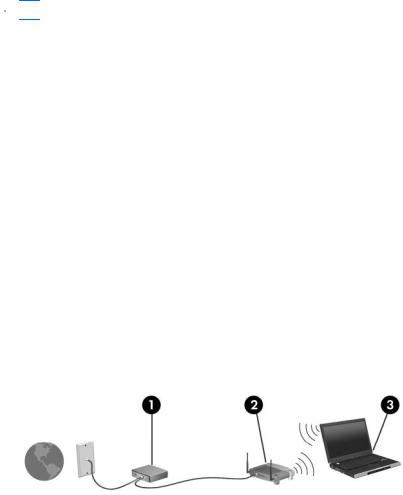
Korišćenje WLAN mreže
Pomoću WLAN uređaja možete pristupiti bežičnoj lokalnoj mreži (WLAN) sastavljenoj od drugih računara i pribora koji su povezani pomoću bežičnog rutera ili bežične pristupne tačke.
 NAPOMENA: Pojmovi bežični ruter i bežična pristupna tačka često se mešaju.
NAPOMENA: Pojmovi bežični ruter i bežična pristupna tačka često se mešaju.
●Velike WLAN mreže, na primer WLAN mreže preduzeća ili javne WLAN mreže, obično koriste bežične pristupne tačke koje mogu da prihvate veliki broj računara i pribora, izdvajajući pri tom važne funkcije mreže.
●Kućna ili mala kancelarijska WLAN mreža koristi bežični ruter koji omogućava da nekoliko bežičnih i ožičenih računara dele Internet vezu, štampač i datoteke, bez potrebe za dodatnim hardverom ili softverom.
Da biste koristili WLAN uređaj na računaru, morate se povezati sa WLAN infrastrukturom (koju obezbeđuju dobavljač usluga, javna ili poslovna mreža).
Podešavanje WLAN mreže
Da biste podesili WLAN mrežu i povezali se sa Internetom, potrebna vam je sledeća oprema:
●Modem širokog propusnog opsega (DSL ili kablovski) (1) i Internet usluga velike brzine kupljena od dobavljača Internet usluga (ISP)
●Bežični ruter (kupuje se zasebno) (2)
●Računar sa bežičnom vezom (3)
Slika ispod prikazuje primer instalacije bežične mreže povezane sa Internetom.
Kako vaša mreža raste, dodatni bežični i ožičeni računari mogu se povezivati na mrežu kako bi pristupili Internetu.
Pomoć pri podešavanju WLAN mreže potražite u informacijama koje ste dobili od proizvođača rutera ili od dobavljača Internet usluga.
Korišćenje WLAN mreže 19
Zaštita WLAN mreže
Budući da je WLAN standard projektovan sa vrlo ograničenim bezbednosnim mogućnostima – više da osujeti poglede sa strane nego da se odbrani od ozbiljnih vidova napada – veoma je važno da razumete da je WLAN podložan poznatim i dokumentovanim bezbednosnim slabostima.
WLAN mreže u javnim oblastima ili „hotspotovima“ kao što su kafići i aerodromi možda ne pružaju nikakvu bezbednost. Proizvođači bežičnih uređaja i dobavljači hotspot usluga razvijaju nove tehnologije koje poboljšavaju bezbednost i privatnost javnog okruženja. Ako ste zabrinuti za bezbednost računara na hotspotu, ograničite aktivnosti na mreži na nekritičnu e-poštu i osnovno surfovanje Internetom.
Kada podešavate WLAN mrežu ili pristupate postojećoj, uvek omogućite bezbednosne funkcije da biste zaštitili mrežu od neovlašćenog pristupa. Uobičajeni nivoi bezbednosti su Wi-Fi Protected Access (WPA)-Personal i Wired Equivalent Privacy (WEP). Budući da bežični radio signali putuju i van mreže, drugi WLAN uređaji mogu da prime nezaštićene signale i povežu se sa vašom mrežom (nepozvani) ili uhvate informacije koje se preko nje šalju. Da biste zaštitili WLAN mrežu:
●Koristite bežični predajnik sa ugrađenom bezbednošću
Mnoge bežične bazne stanice, mrežni prolazi ili ruteri pružaju ugrađene bezbednosne funkcije kao što su bezbednosni protokoli za bežičnu mrežu i zaštitni zidovi. Sa odgovarajućim bežičnim predajnikom, možete da zaštitite mrežu od najčešćih bezbednosnih rizika bežične veze.
●Rad iza zaštitnog zida
Zaštitni zid predstavlja barijeru koja proverava podatke i zahteve koji se šalju na mrežu i odbacuje sve sumnjive stavke. Dostupan je veliki broj različitih zaštitnih zidova, kako softverskih tako i hardverskih. Neke mreže koriste kombinaciju oba tipa.
●Korišćenje šifrovanja bežične veze
Na raspolaganju vam stoji širok izbor detaljnih protokola za šifrovanje WLAN mreže. Pronađite rešenje koje najbolje odgovara potrebama bezbednosti vaše mreže:
◦Wired Equivalent Privacy (WEP) predstavlja bezbednosni protokol bežične veze koji kodira ili šifruje sve mrežne podatke pre njihovog prenosa pomoću WEP ključa. Mreža dodeljuje WEP ključ, ali imate mogućnost da podesite sopstveni ključ, generišete neki drugi ili odaberete druge napredne opcije. Bez ispravnog ključa, druge osobe ne mogu pristupiti WLAN mreži.
◦WPA (Wi-Fi Protected Access), kao i WEP, koristi bezbednosne postavke kako bi šifrovao i dešifrovao podatke koji se prenose putem mreže. Međutim, umesto korišćenja jednog statičkog bezbednosnog ključa za šifrovanje kao što radi WEP, WPA koristi „privremeni protokol valjanosti ključa“ (TKIP) kako bi dinamički generisao novi ključza svaki paket. Takođe generiše različite skupove ključeva za svaki računar na mreži.
20 Poglavlje 3 Bežična veza, lokalna mreža i modem
